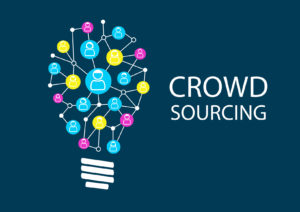こんにちは、モトキです。
『外注スタッフのログイン権限を付与できます』

IDとPASS渡しちゃってました…
外注スタッフにeBayアカウントに入って作業してもらいたいけど「IDとPASSを渡すのはなんか心配」「複数ログインされるとブロックされないか心配」こんな方も多いと思います。
この記事では、最近「しれっと実装されていた」eBayの外注スタッフ用のログイン権限を付与する方法についてeBay輸出のプロがお伝えしていきます。
この記事は2分くらいで読めますし、これを設定すれば安心して外注スタッフにログインしてもらうことができますので、まずはご一読を!
ログイン権限付与の設定方法
まずはeBayのトップ画面から【Account settings】をクリックしてください。
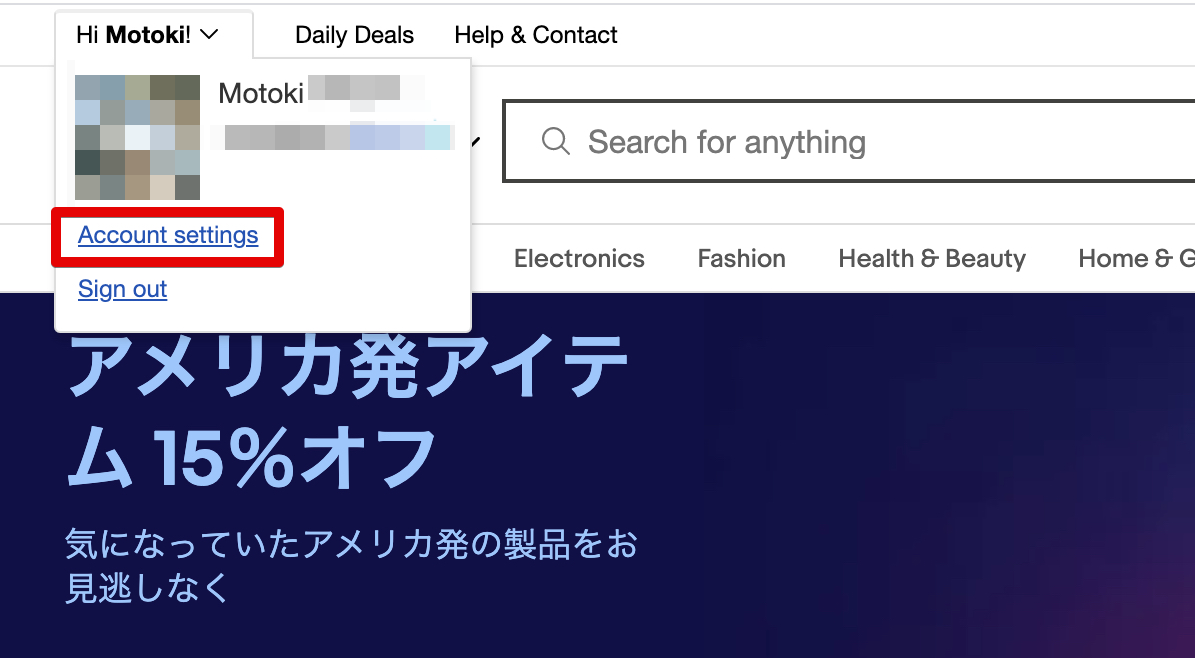
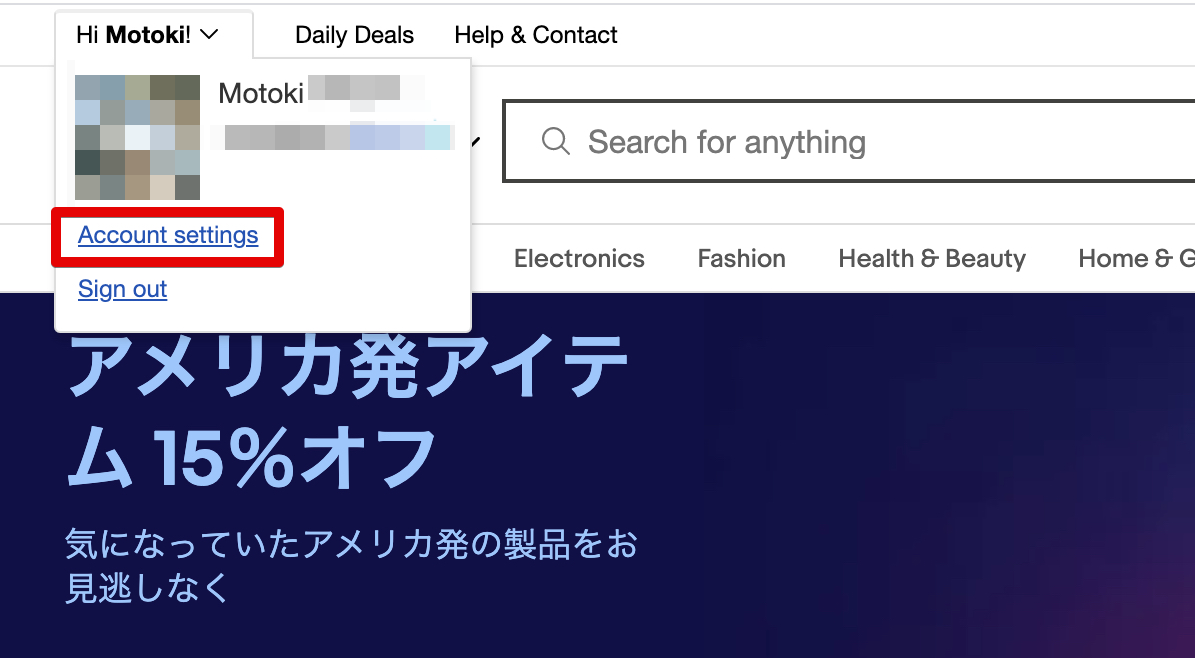
【My eBay】>【Account preferences】>【Permissions】をクリックします。
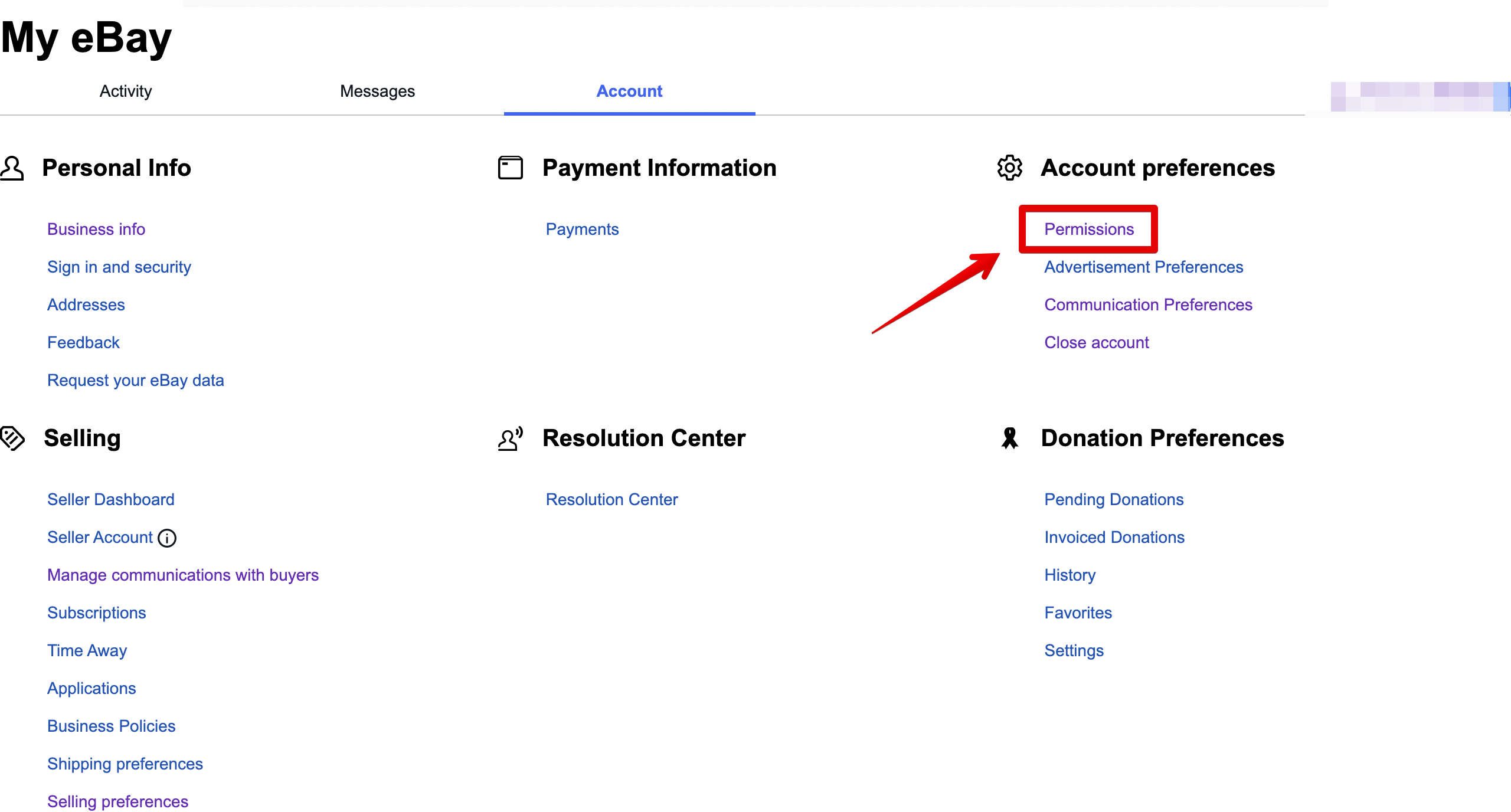
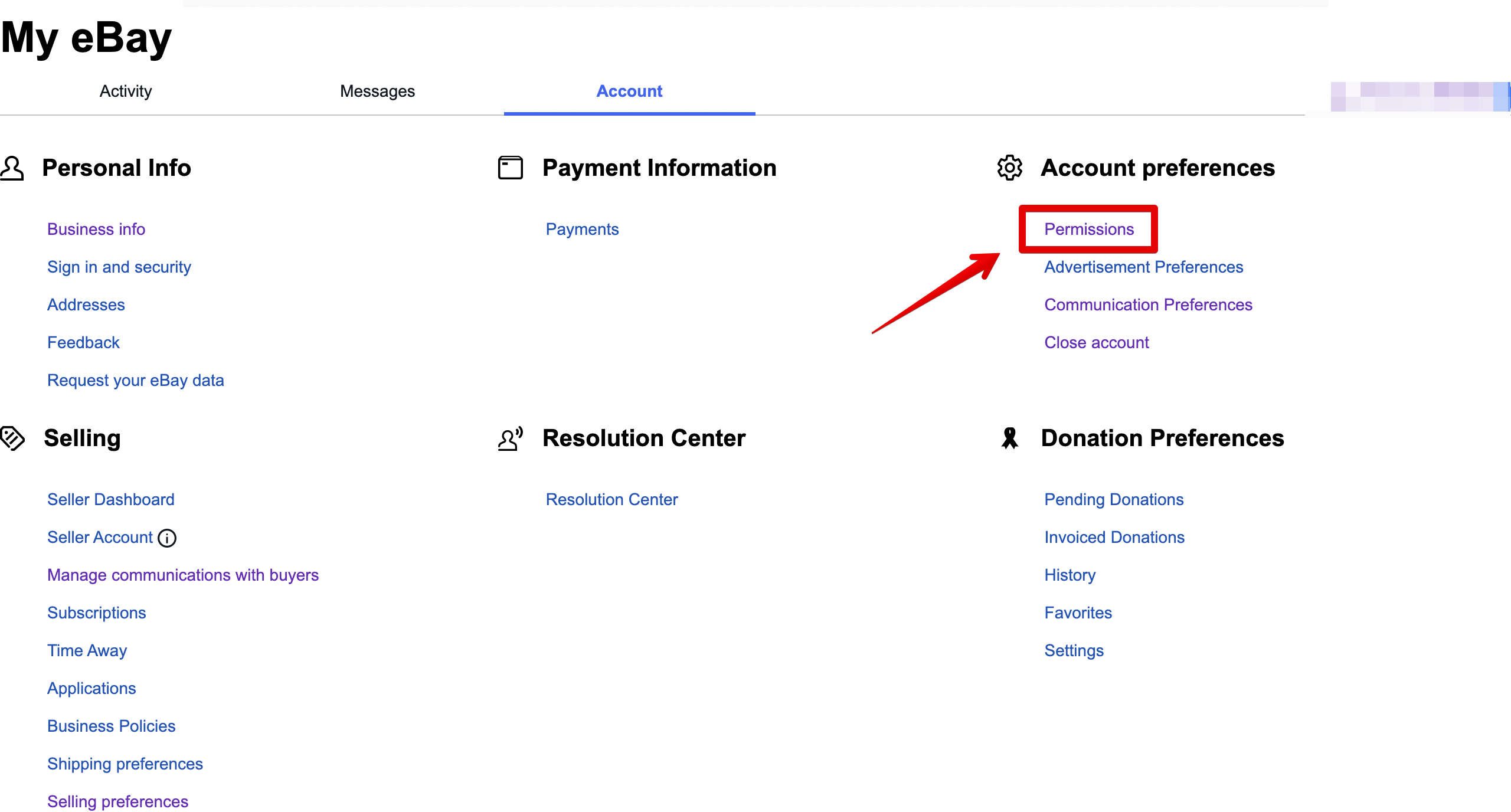
【Authorized user】から右上の【+ Add user】をクリックします。
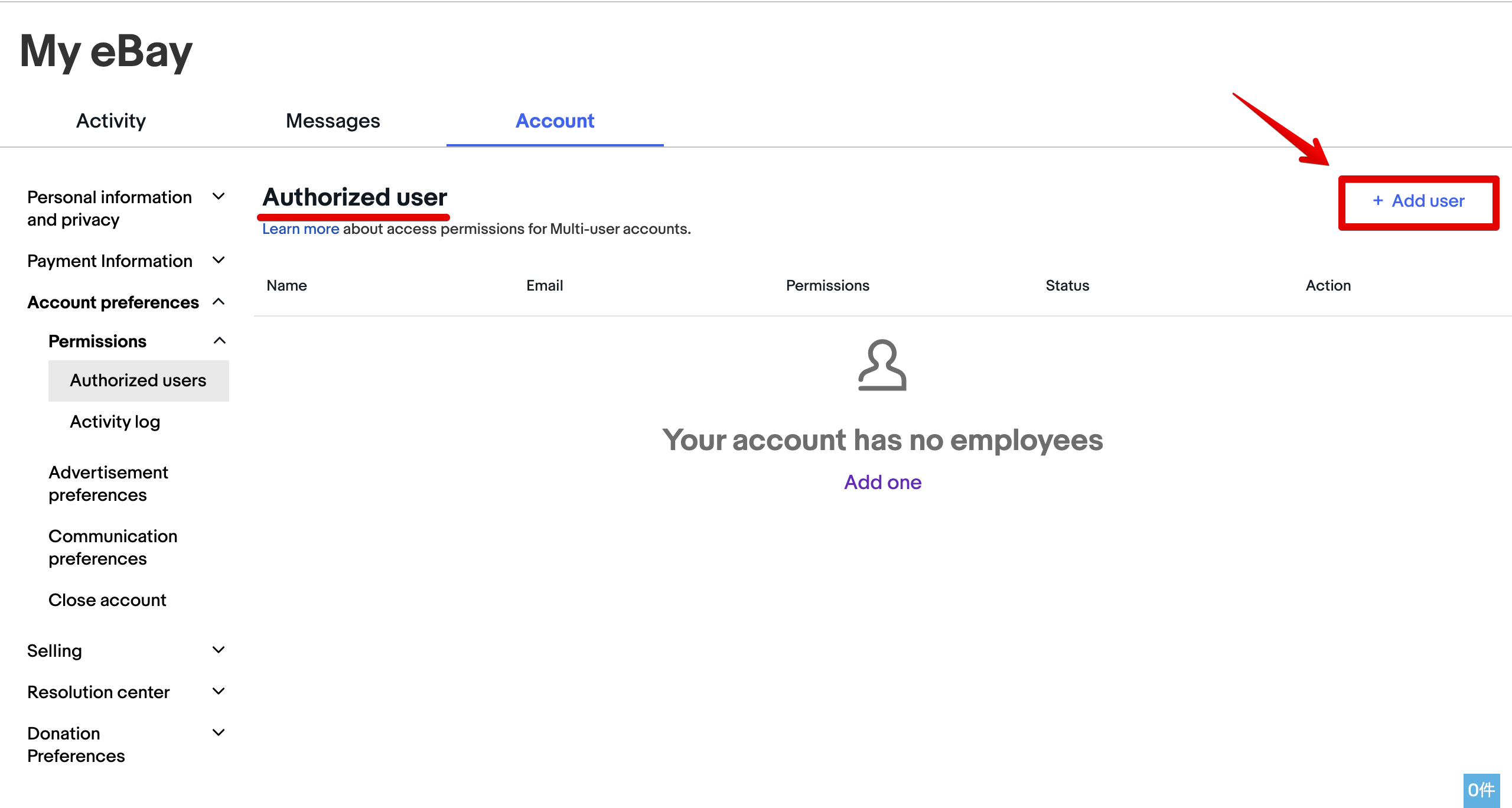
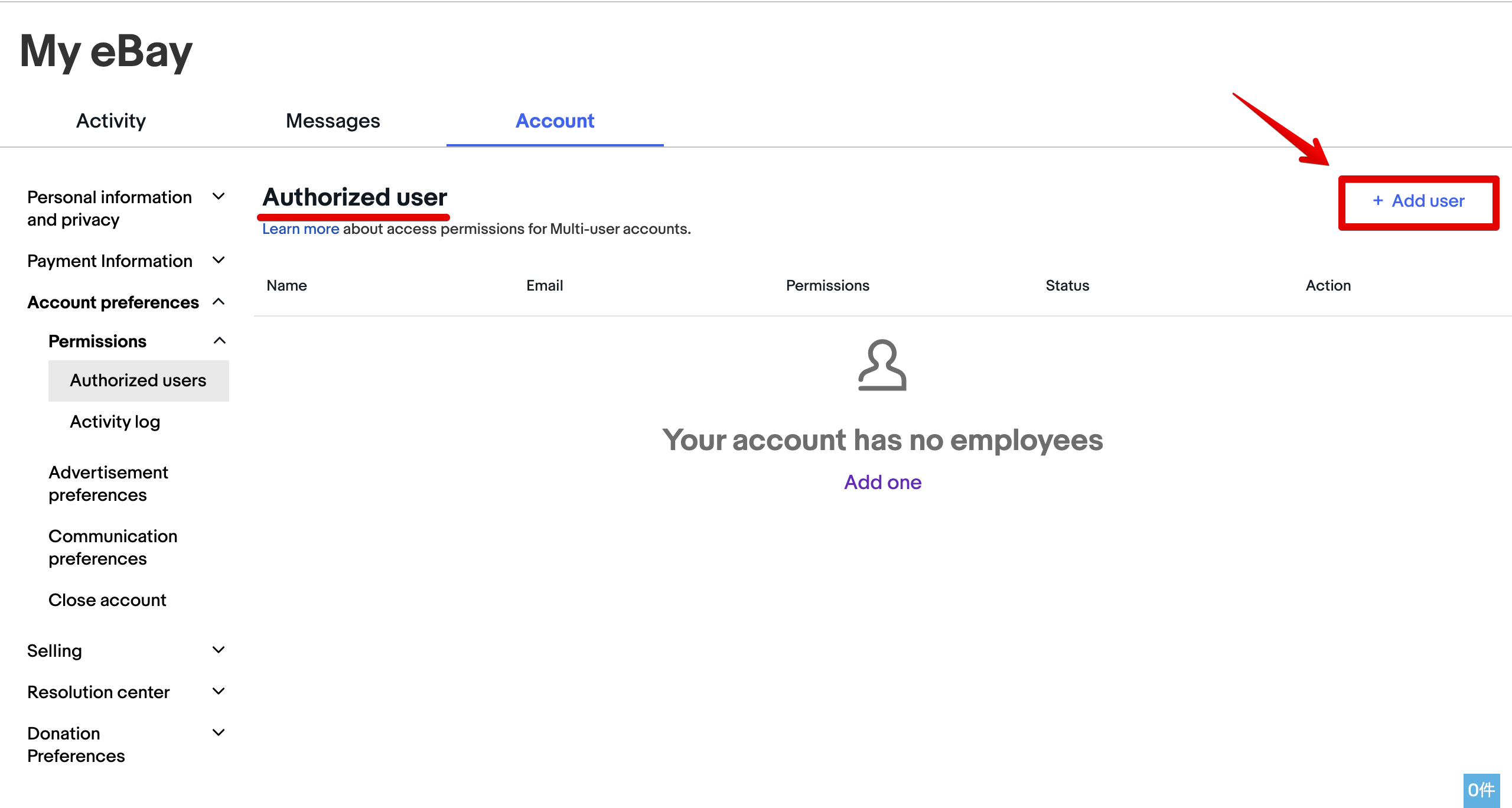
【Add user】では外注スタッフの氏名やメールアドレス、権限の範囲をチェックしたら左下の【Add user】をクリックします。
もし外注スタッフがeBayアカウントを持っている場合は、eBayアカウントで使用してるメールアドレスとは別のアドレスを登録してもらうようにしてください。
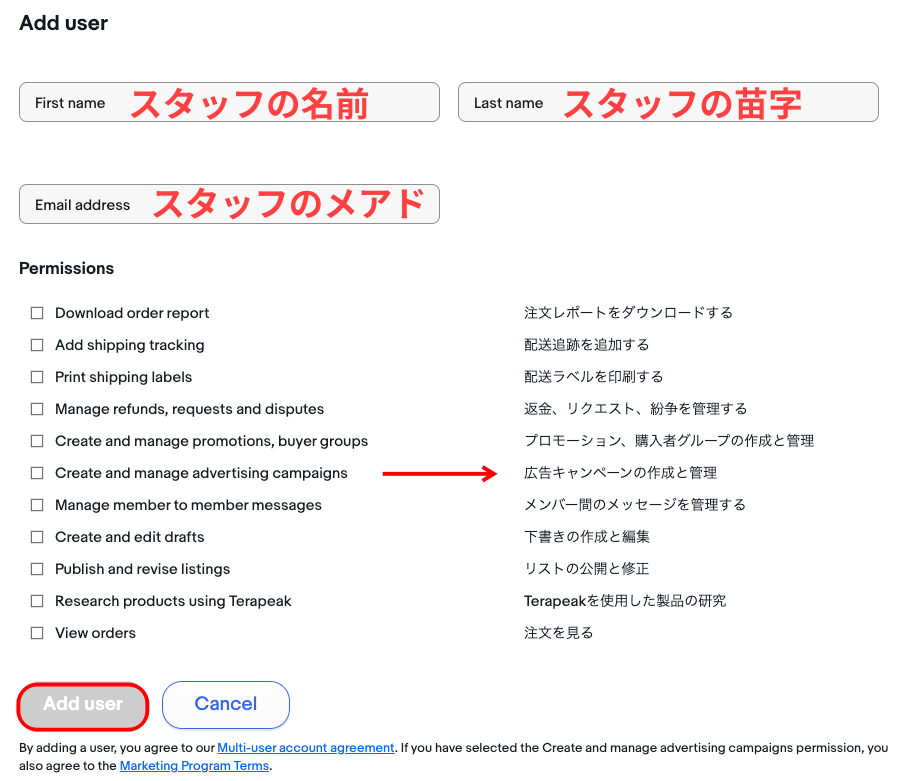
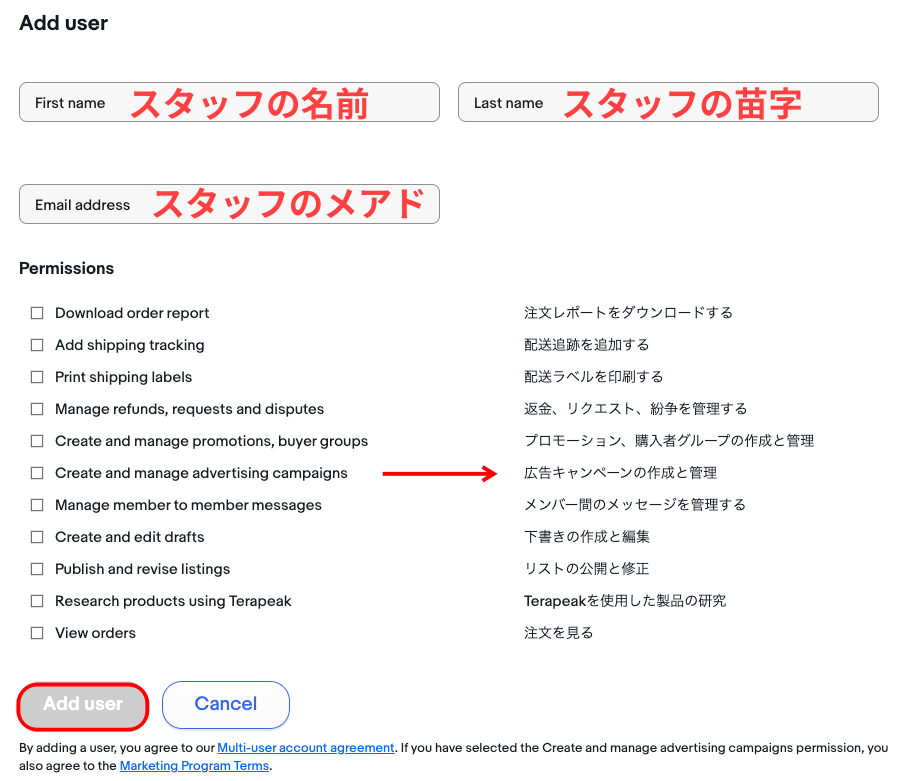
権限付与の登録をした外注スタッフのメールアドレスに招待メールが届きますので【Accept invite】をクリックして招待を受け入れてもらいます。
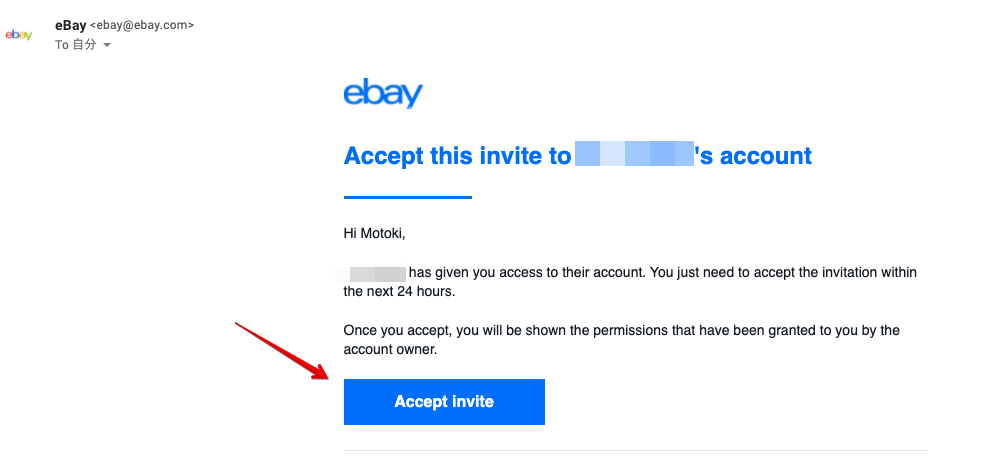
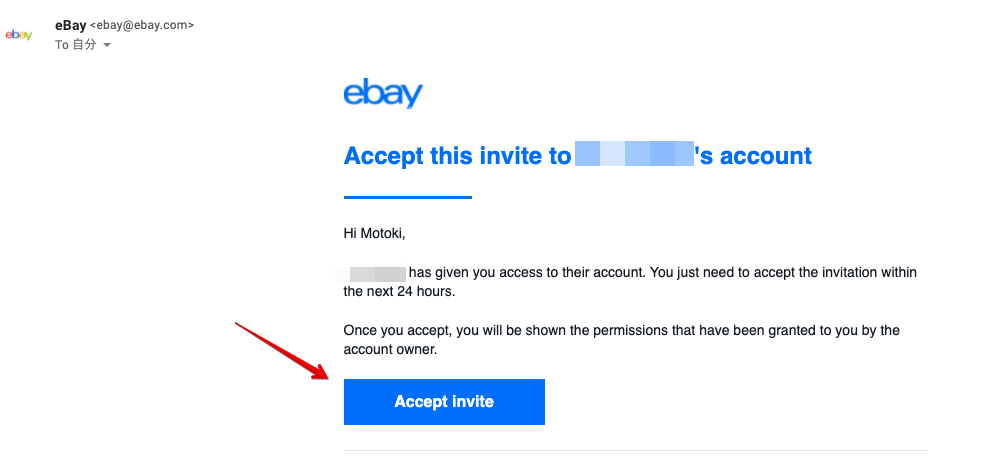
招待を受けた外注スタッフが権限付与で登録したメールアドレスと同一のeBayアカウントを持っている場合、招待を受付するとeBayのサインインページに移動します。
招待を受けた外注スタッフが権限付与で登録したメールアドレスと同一メールアドレスのeBayアカウントを持っていない場合は、新しいアカウントを作成します。
左側に情報を入力して新規アカウトを作成します。
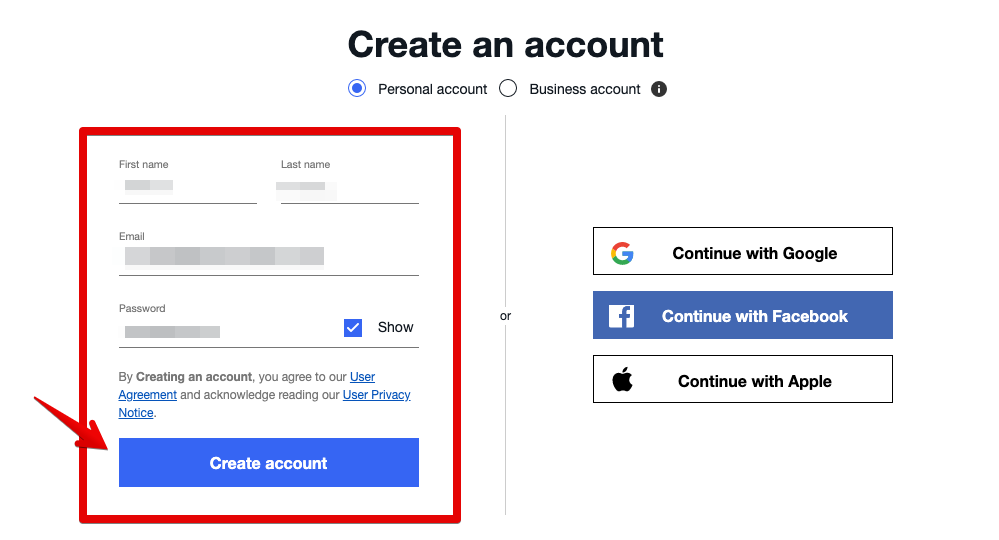
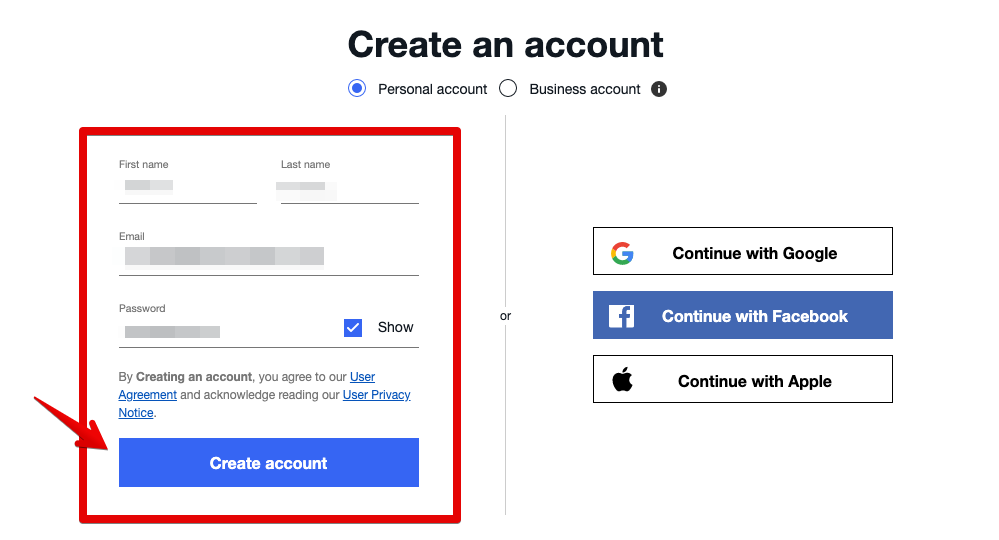
次の画面では住所や電話番号を入力して新規アカウントが作成されます。
ログインするとただ新規アカウントを作成しただけの状態でまだ作業はできせん。
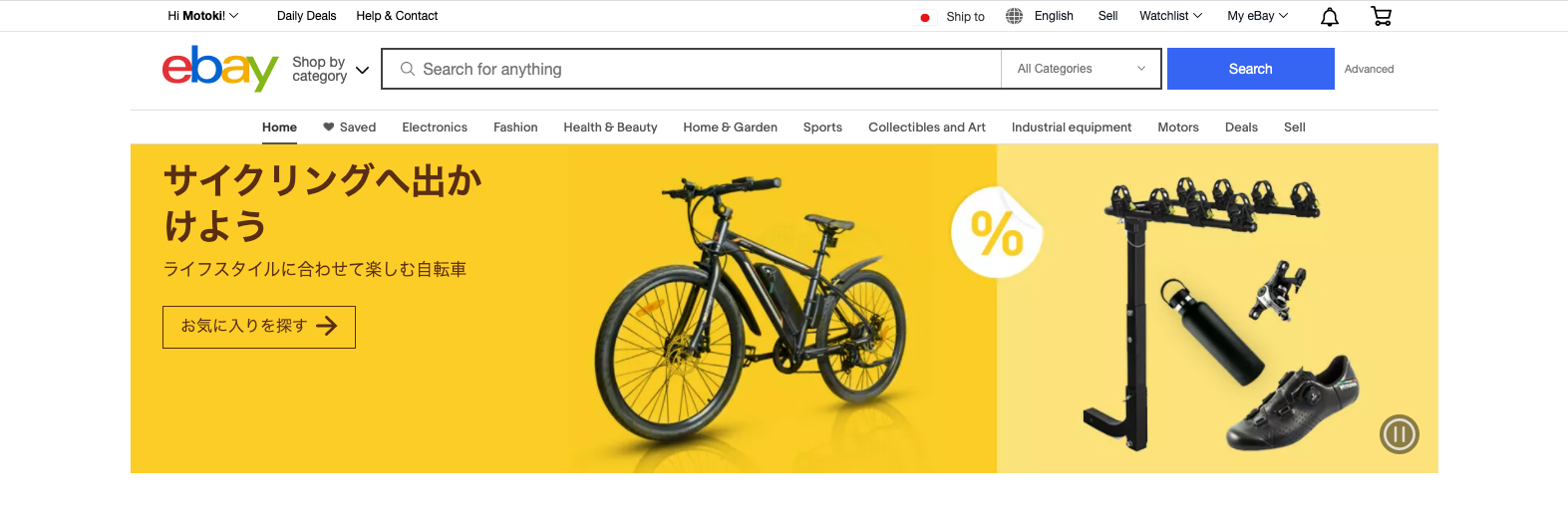
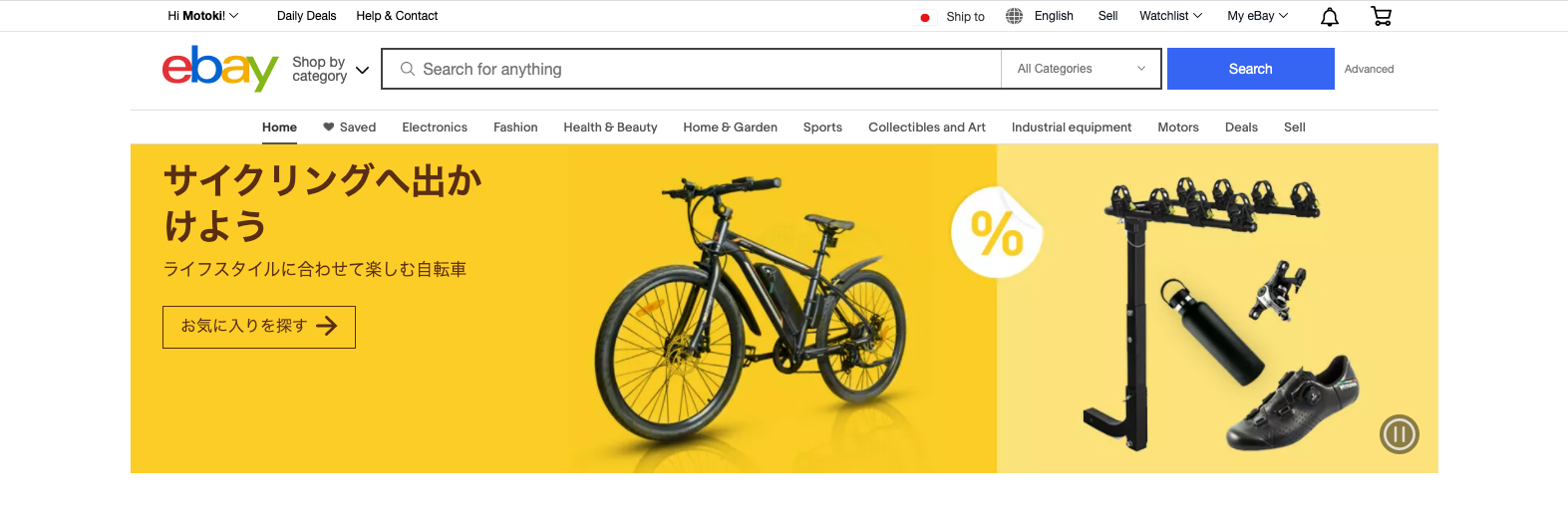
再度、先ほどの承認メール【Accept invite】ををクリックします。
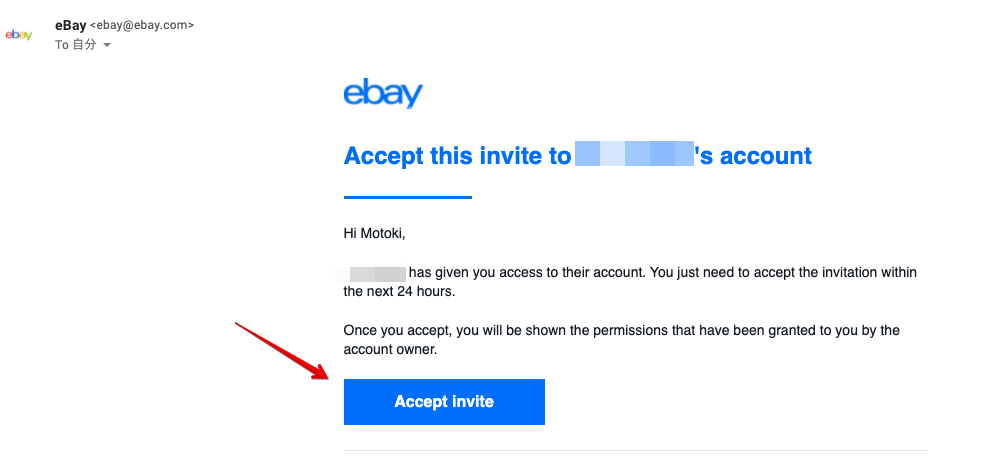
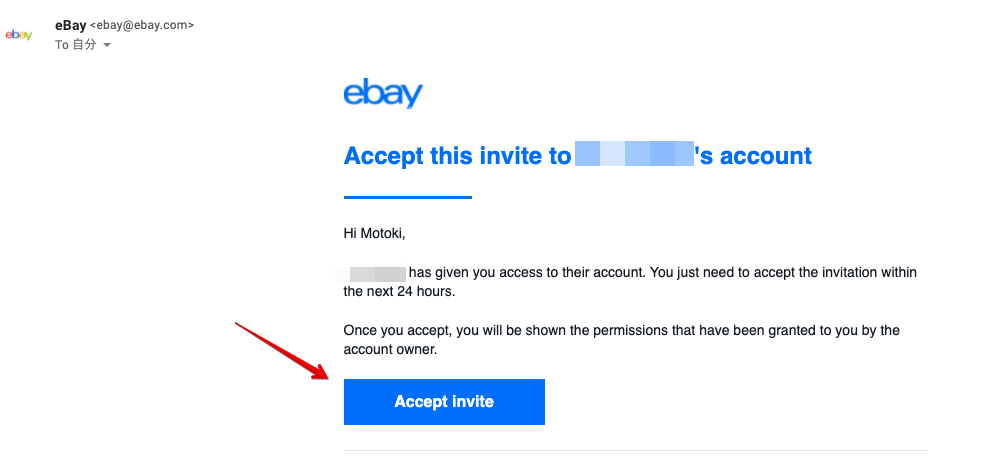
2段階認証の登録を求められますので、赤枠の箇所から登録を進めていきます。
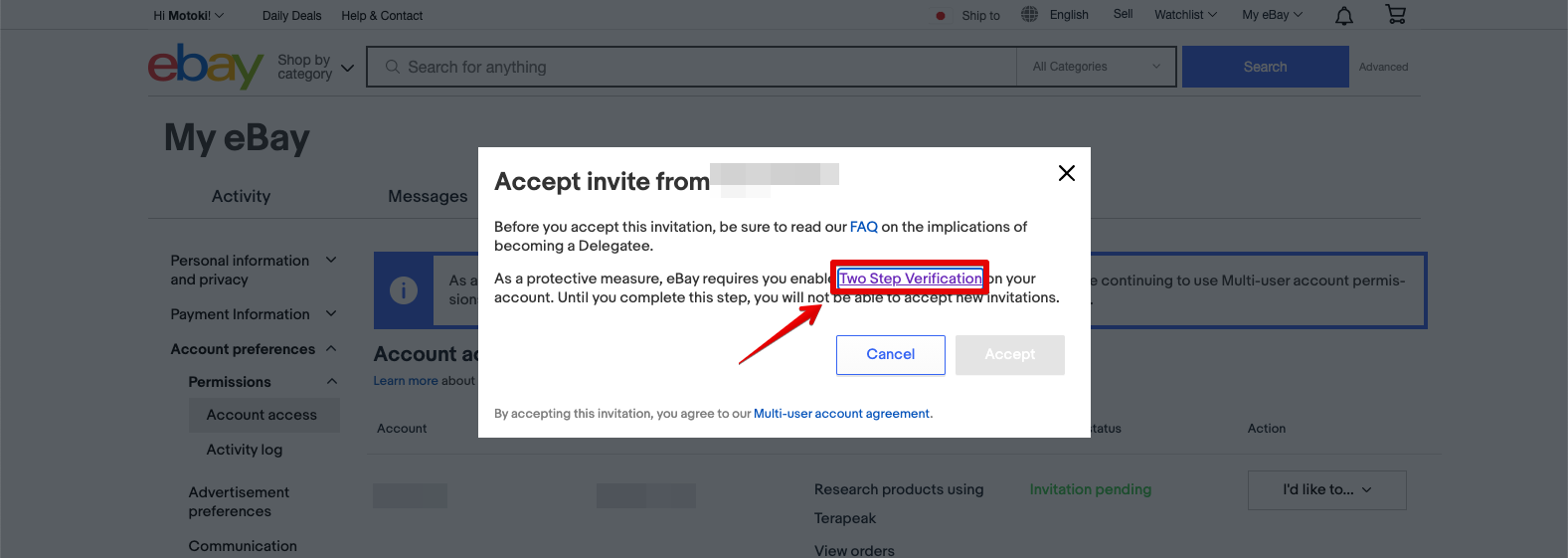
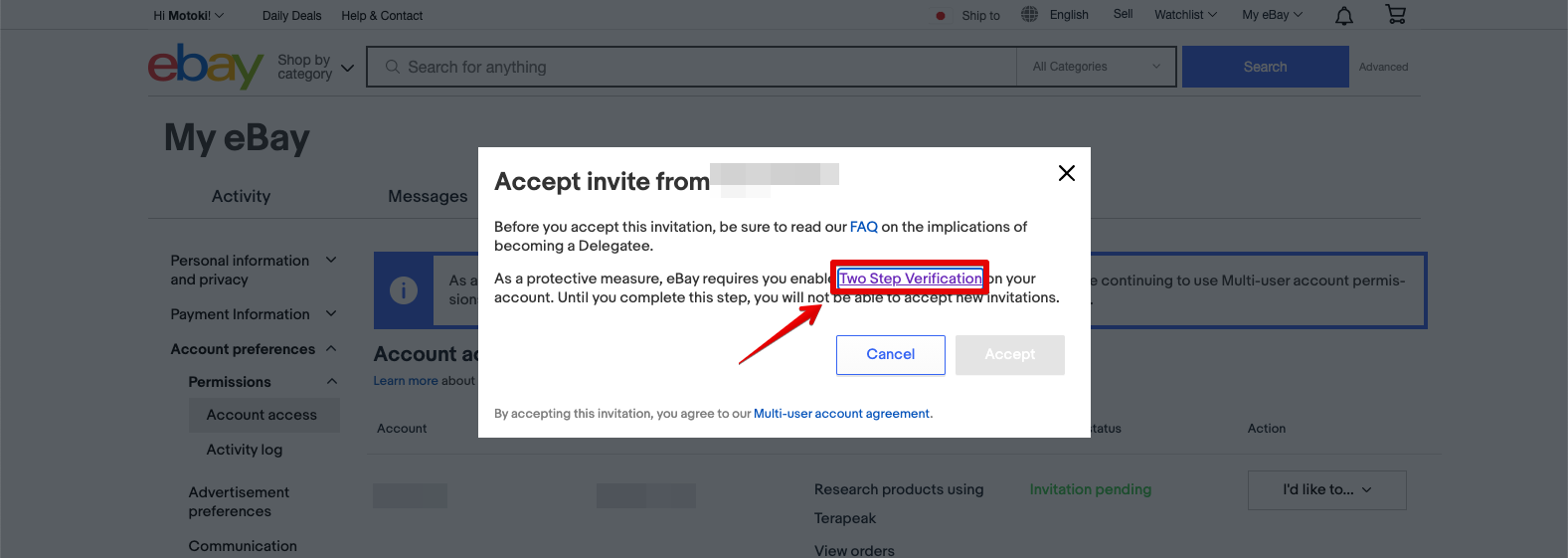
2段階認証では下のSMSに認証コードが送られてくる方法を選択します。
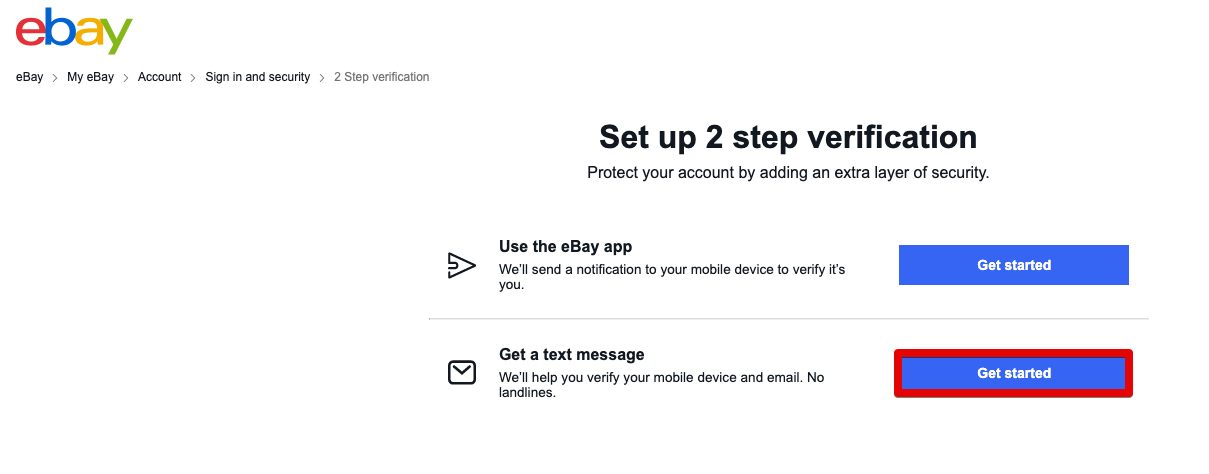
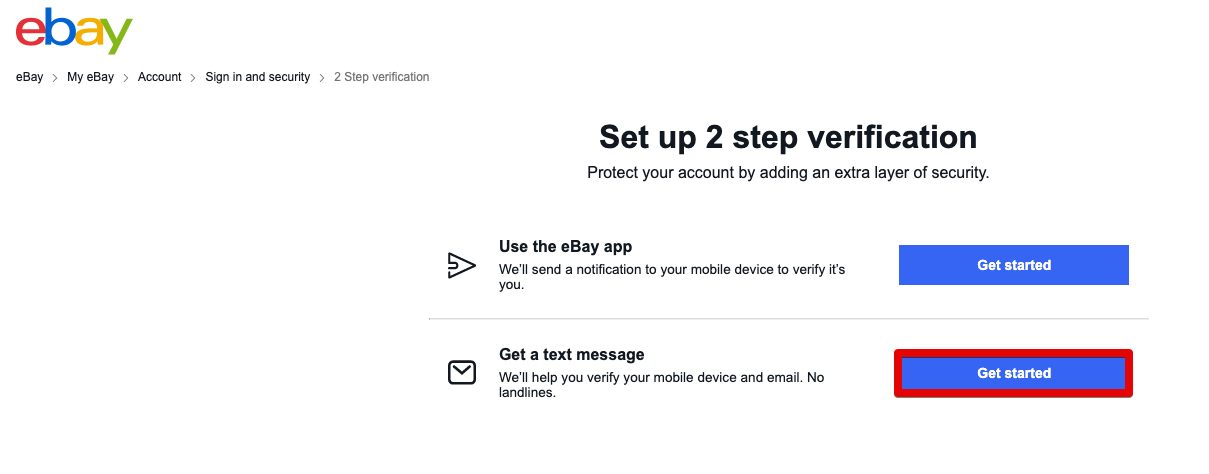
【Send】をクリックして認証コードを送ります。
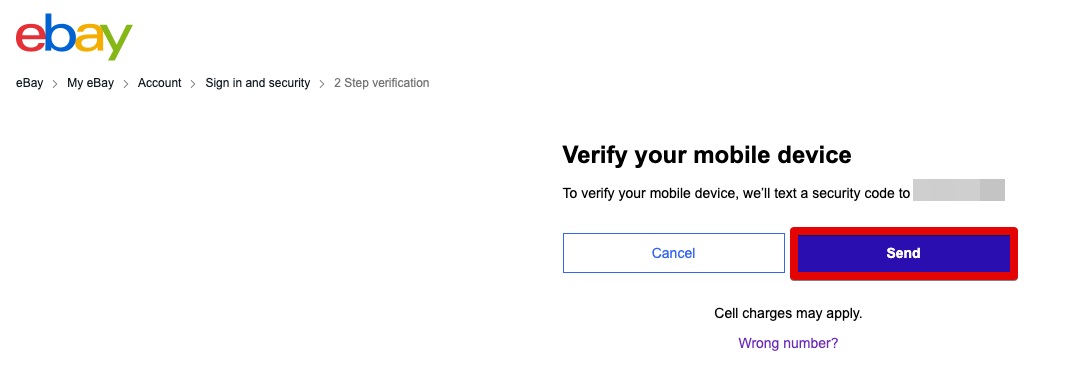
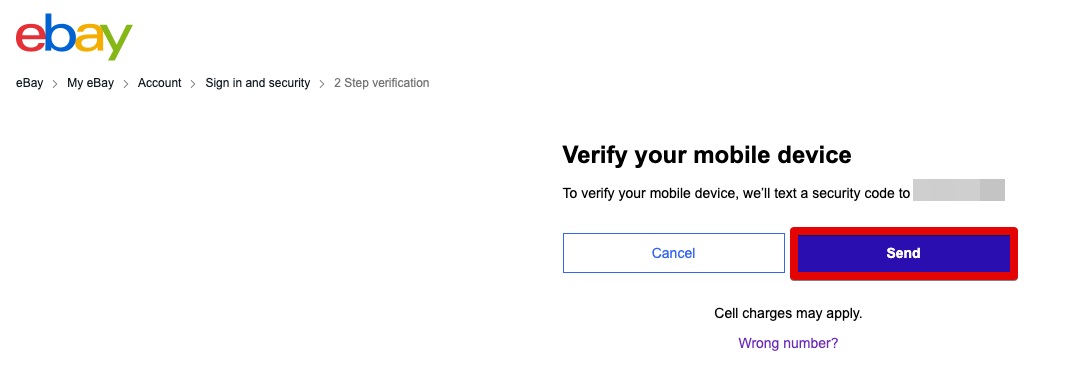
次にメールアドレスの2段階認証も求められますので【Send code】をクリックします。
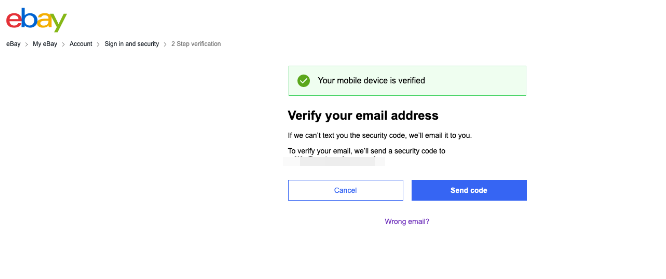
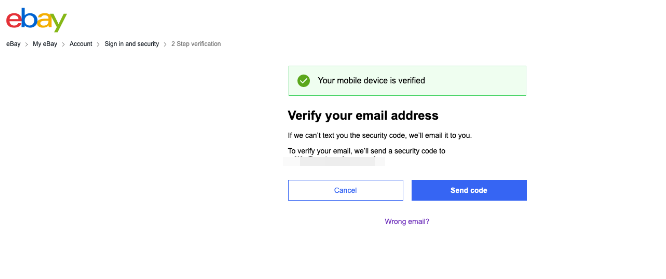
再び新規で作成した状態のアカウントに戻ります。
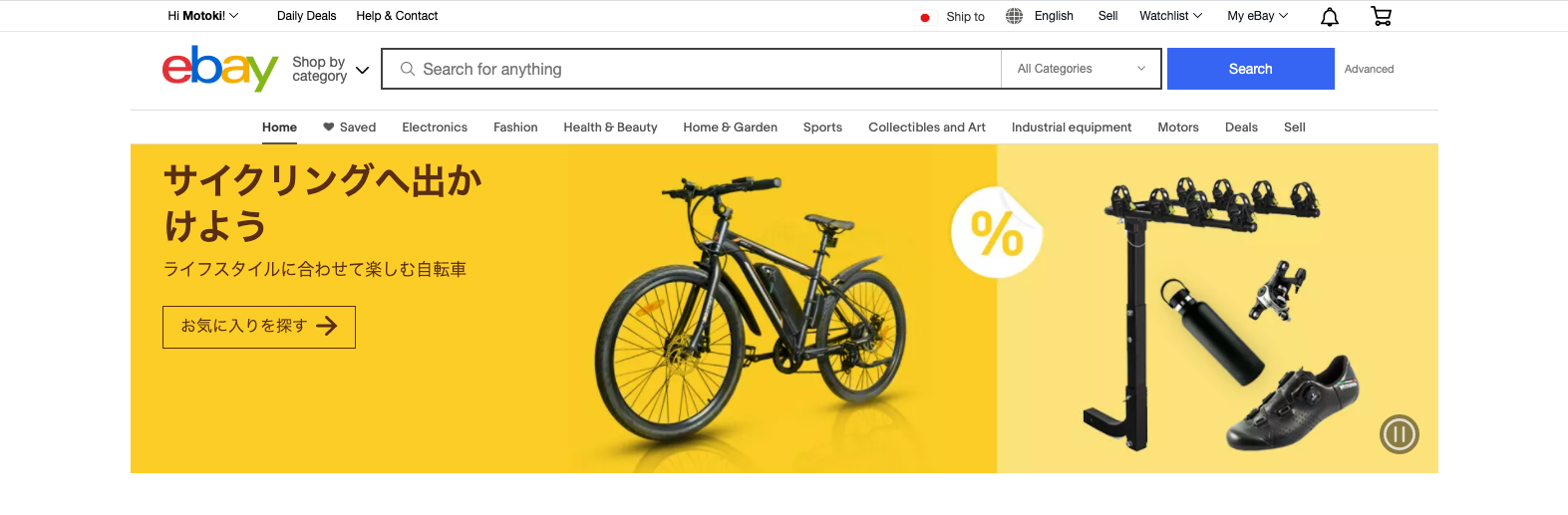
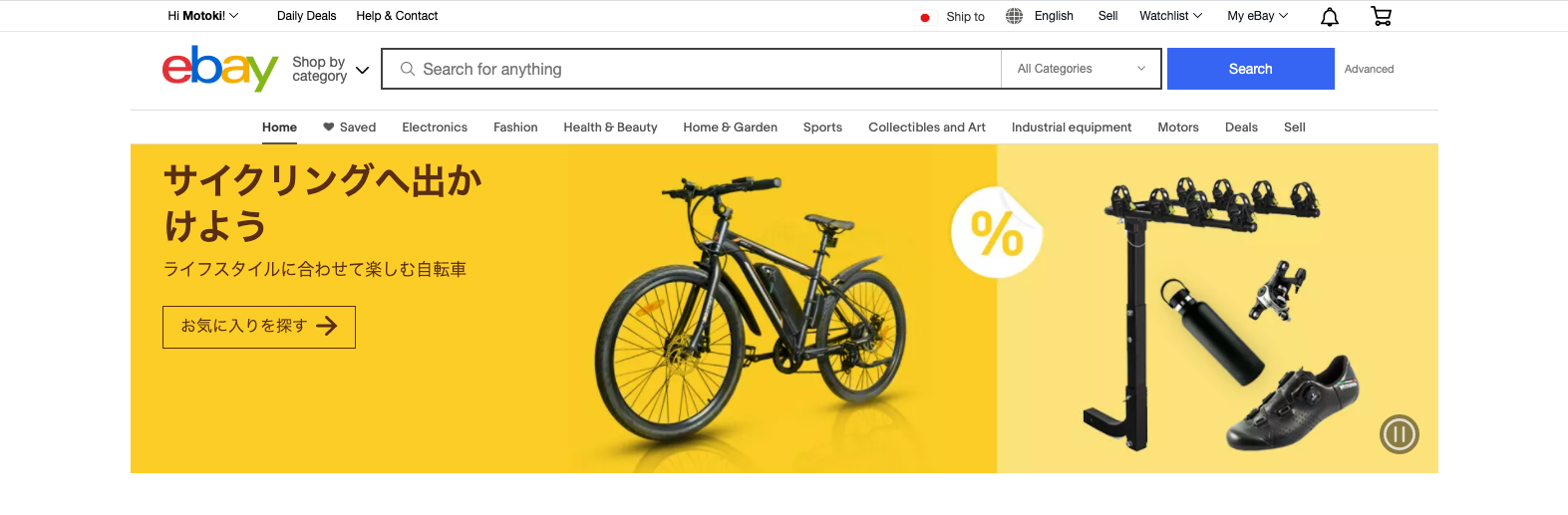
再度、先ほどの承認メール【Accept invite】ををクリックします。
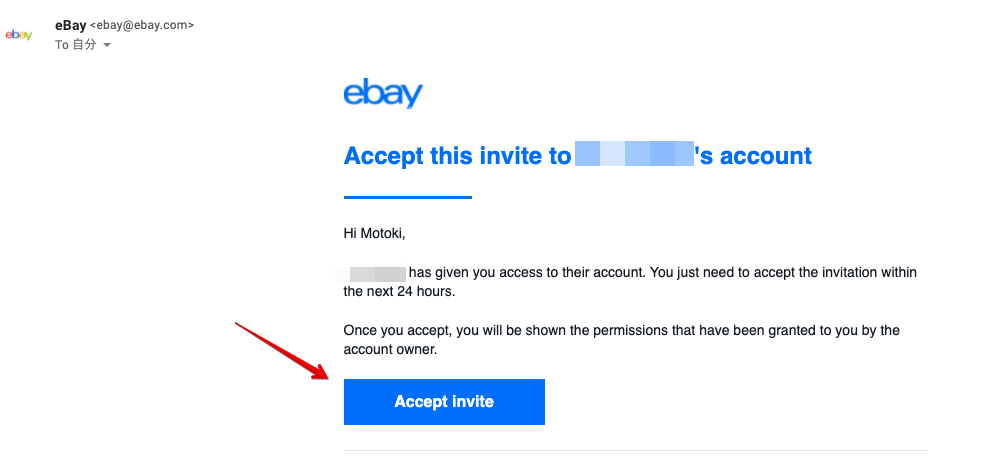
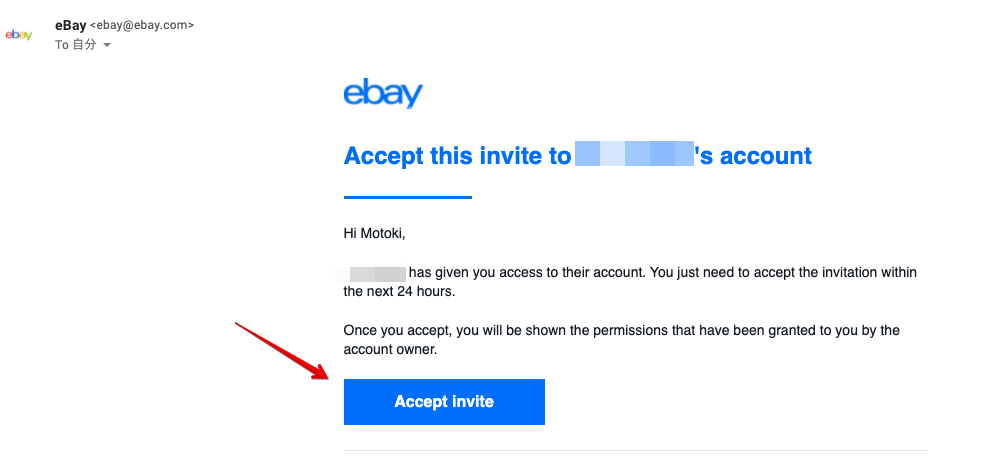
招待を受付する確認画面に変わりますので【Accept】をクリックします。
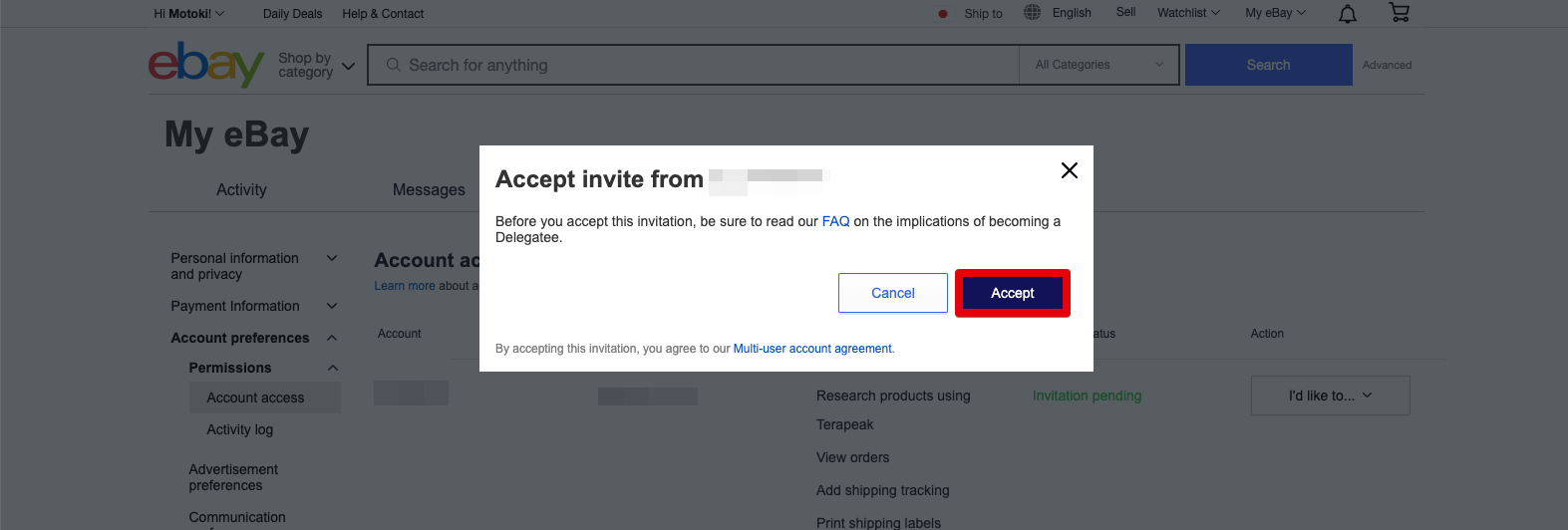
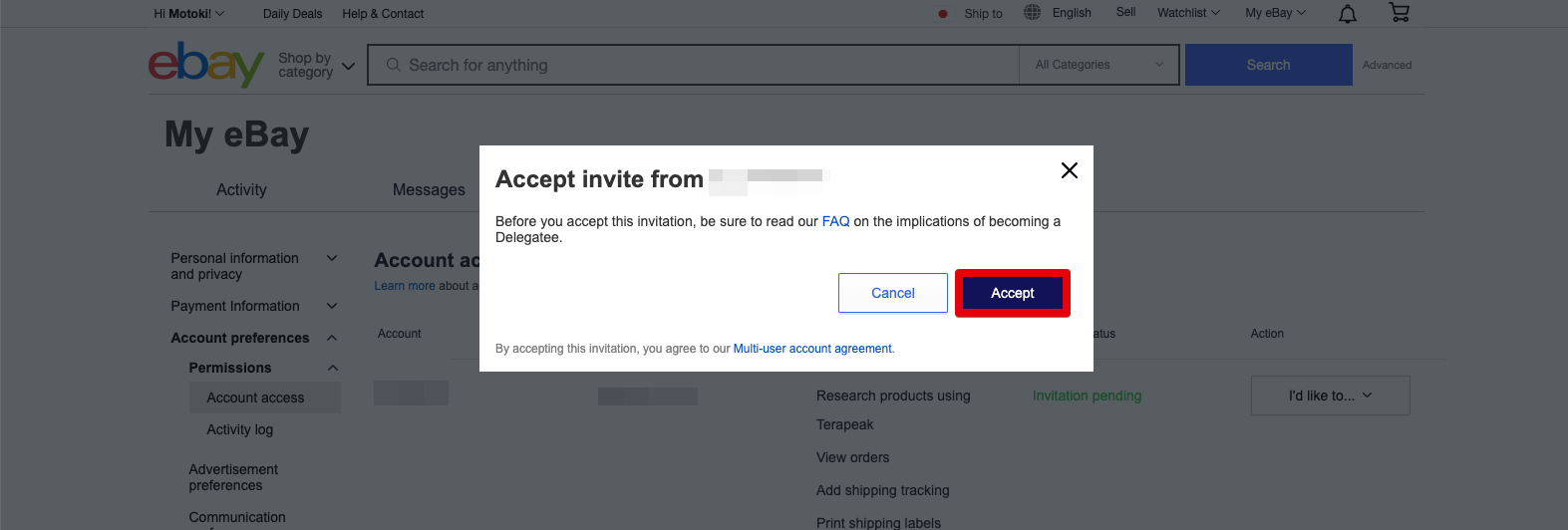
これで管理画面にログインができるようになりました。作業を開始するには【Action】の【I’d like to】をクリックします。
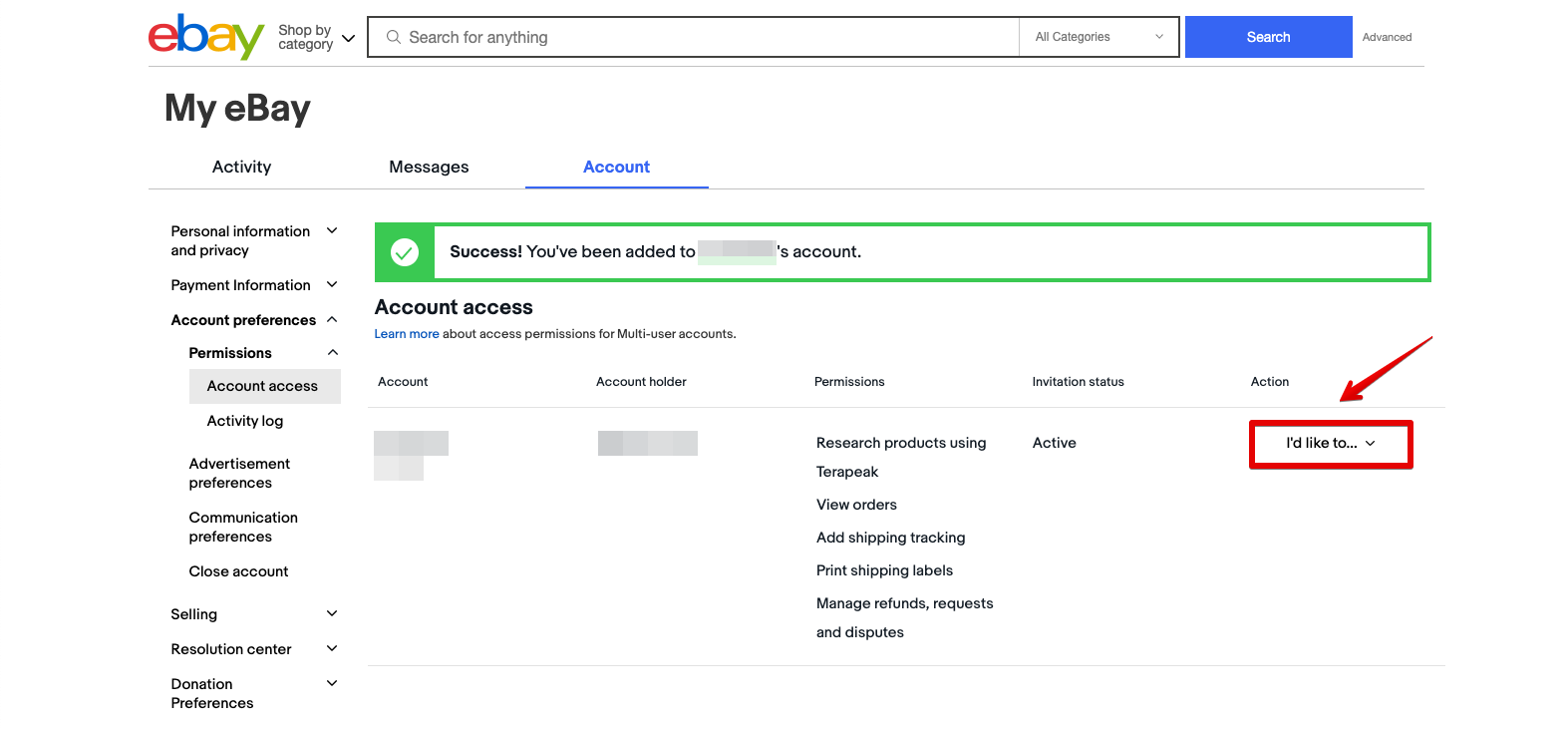
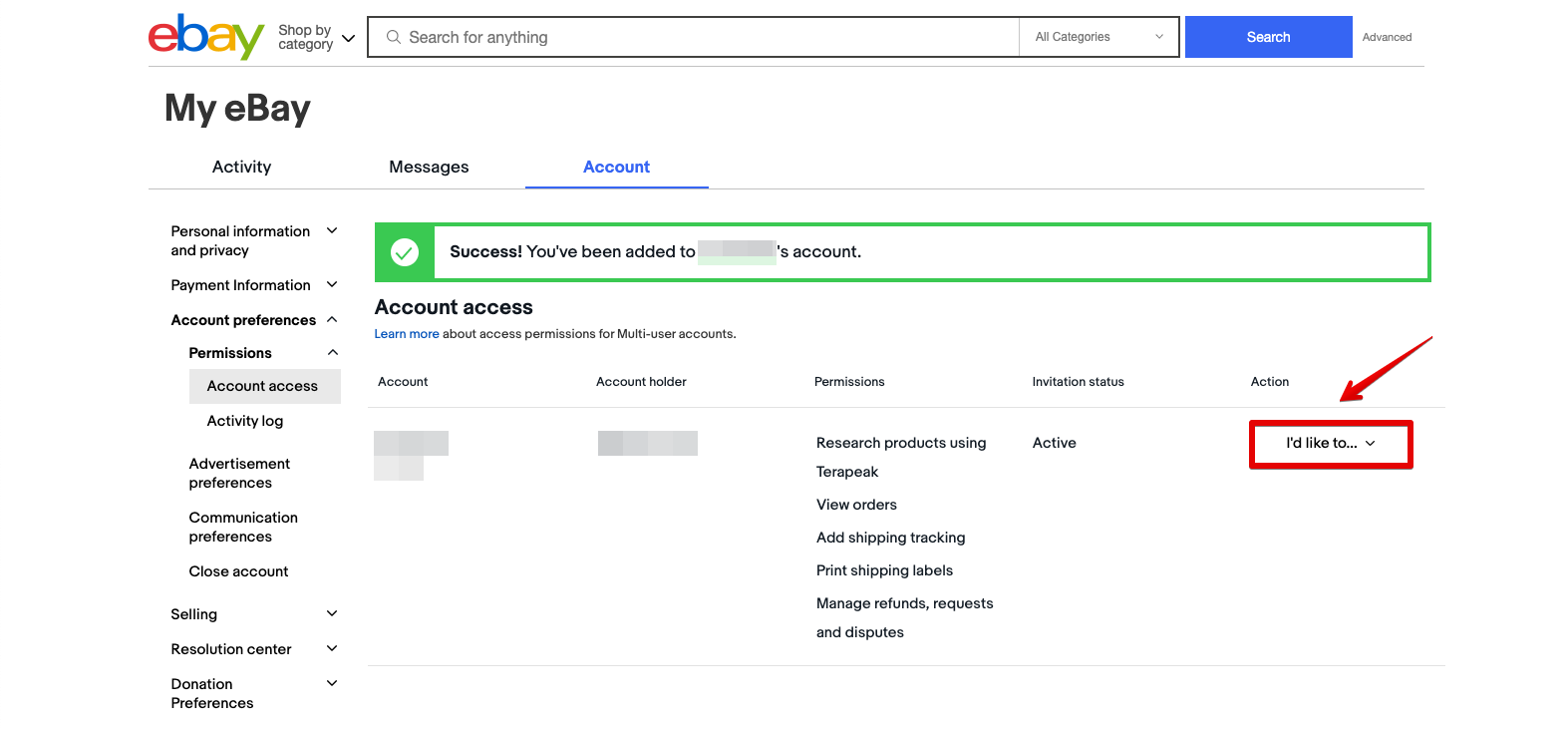
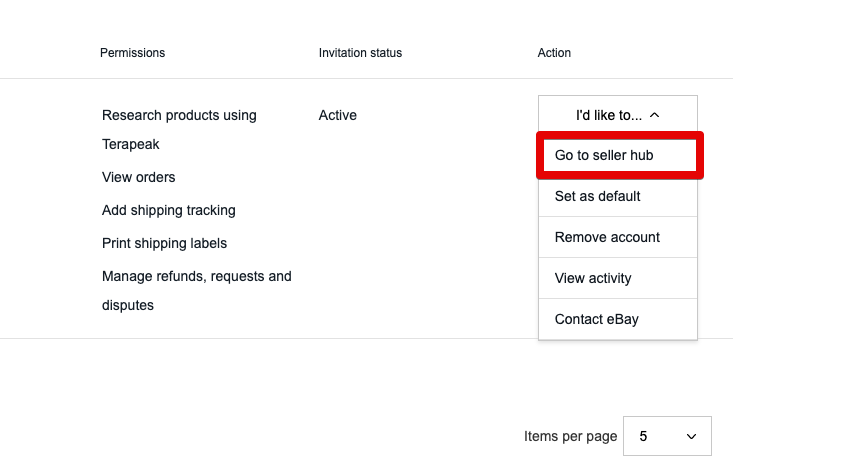
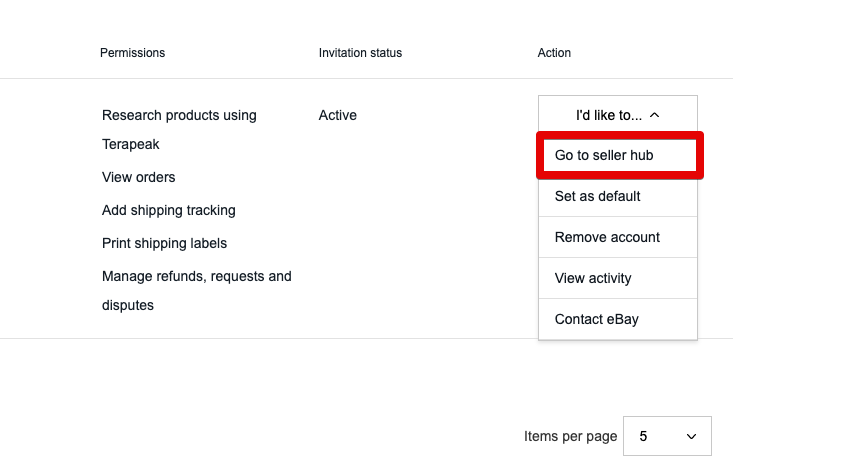
これで注文画面が閲覧できるようになりました。
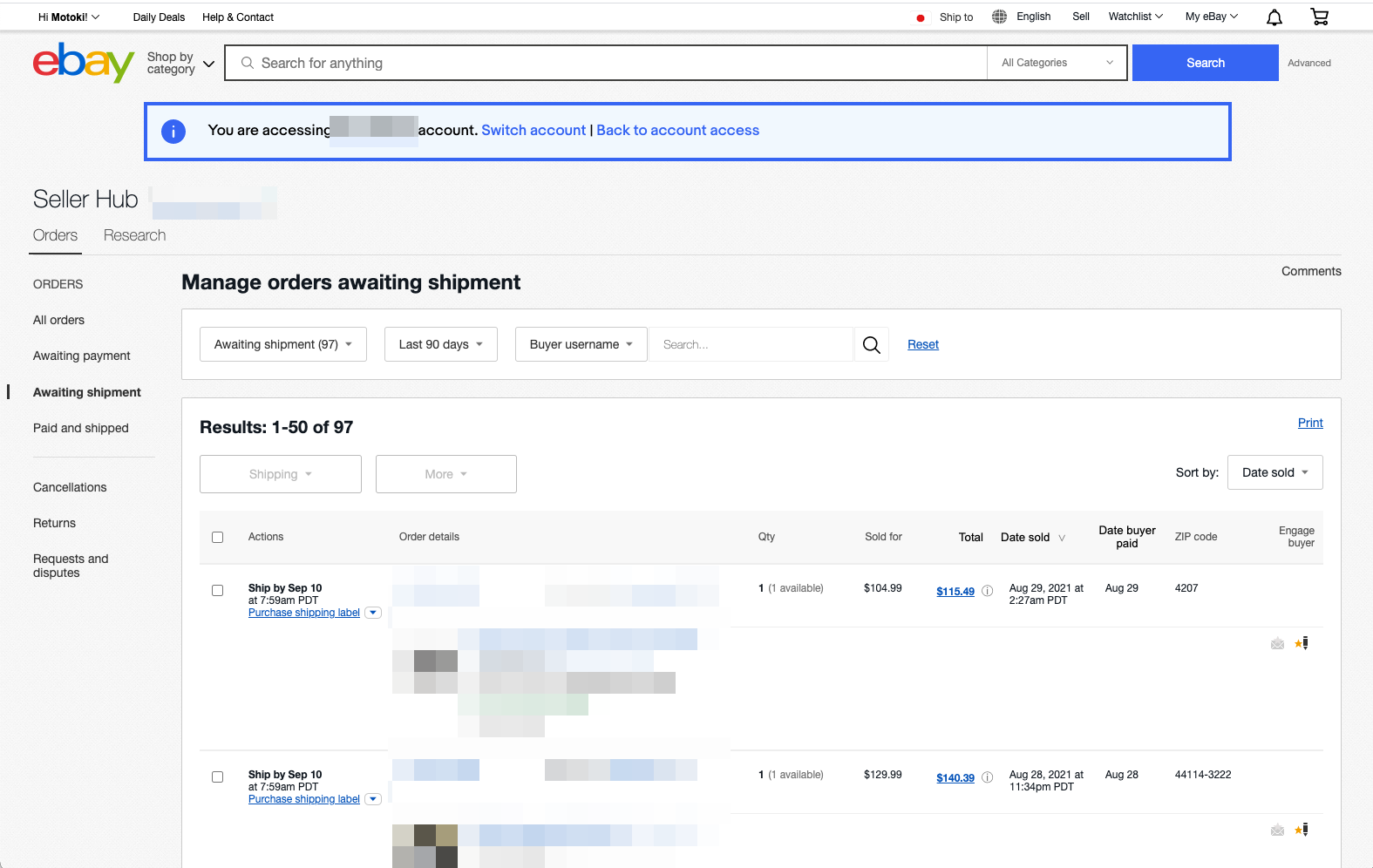
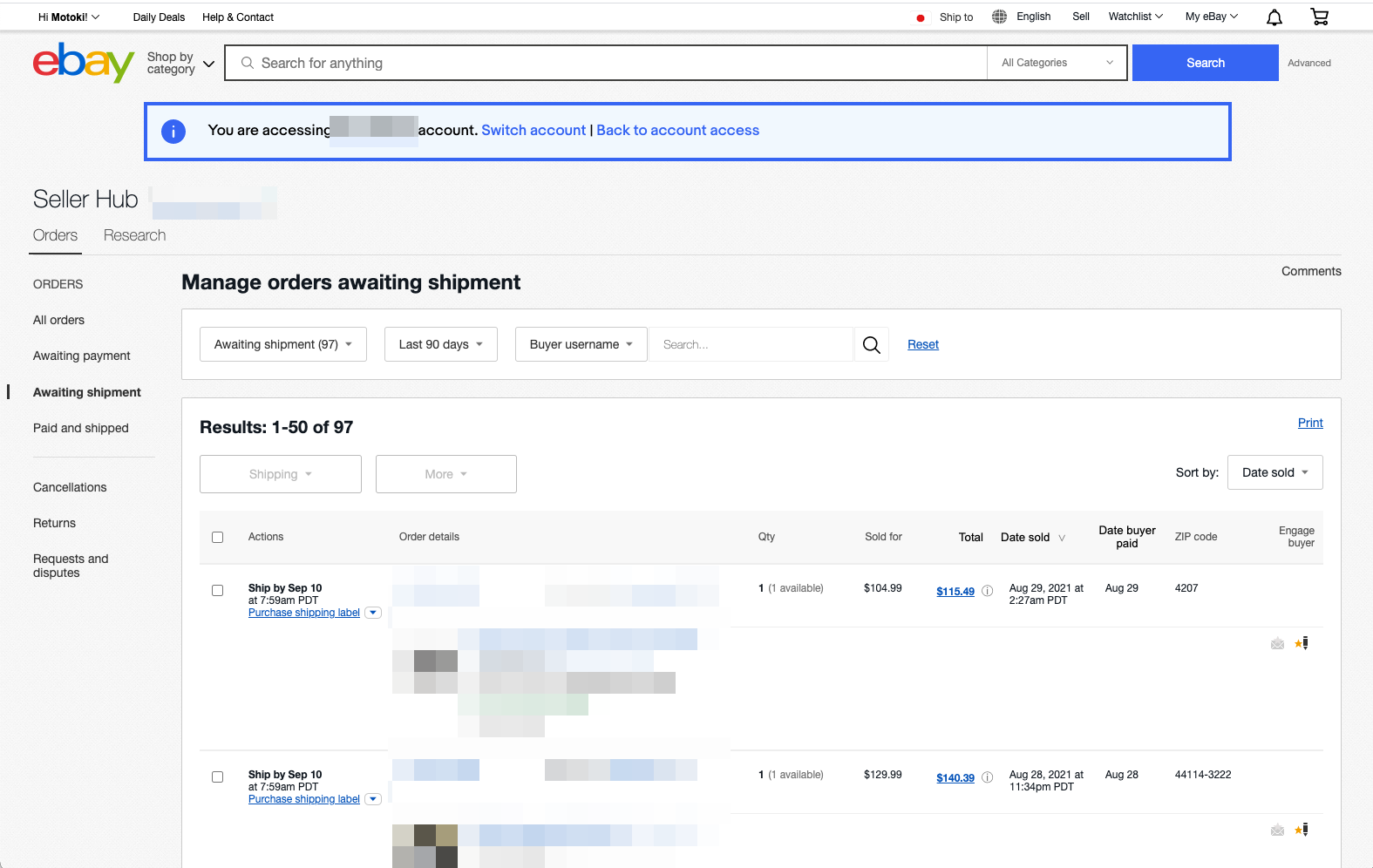
左上のメニュー【Research】から【Terapeak product research】を選択すれば、外注スタッフの権限でテラピークを使ってリサーチができます。
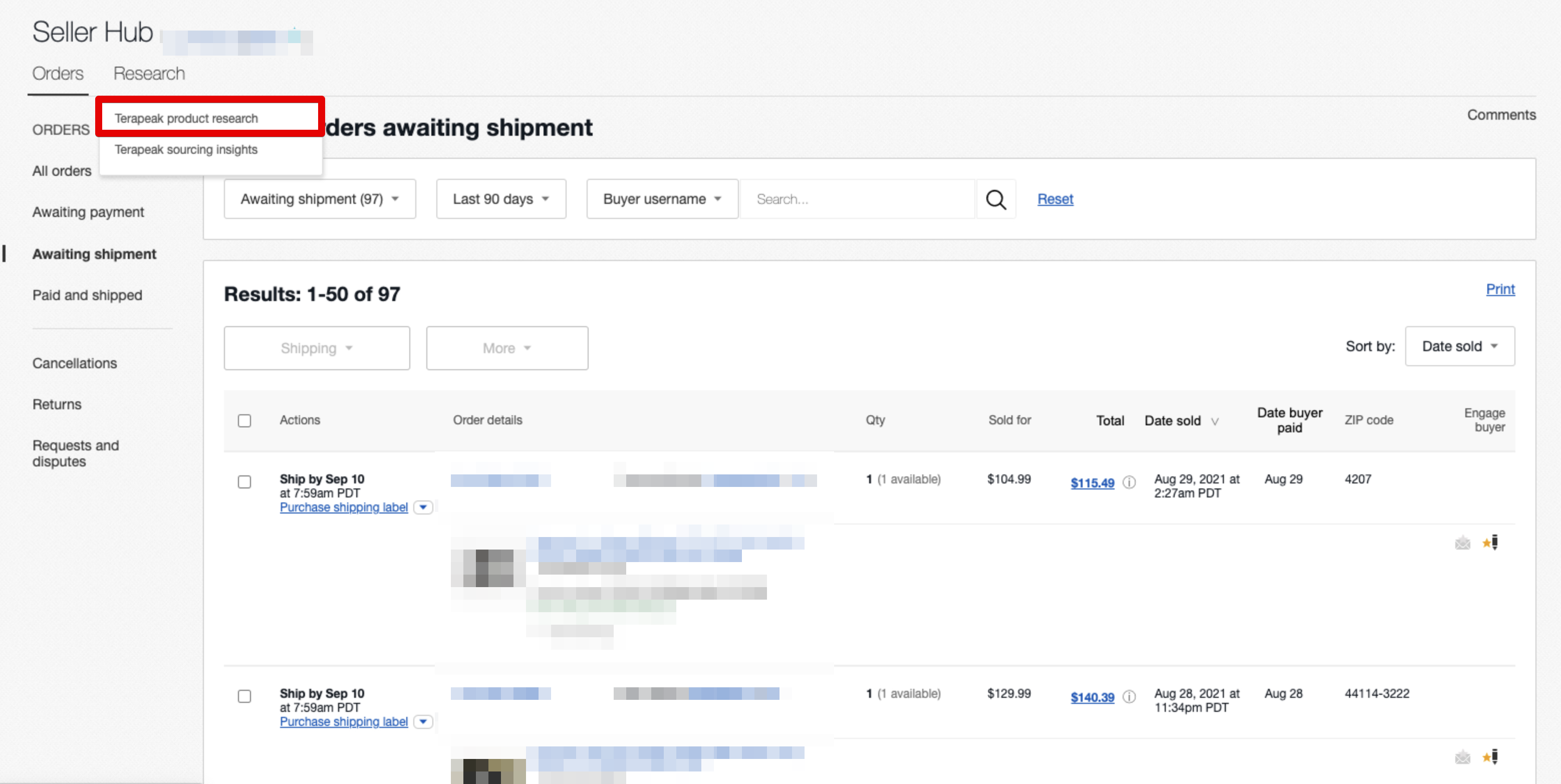
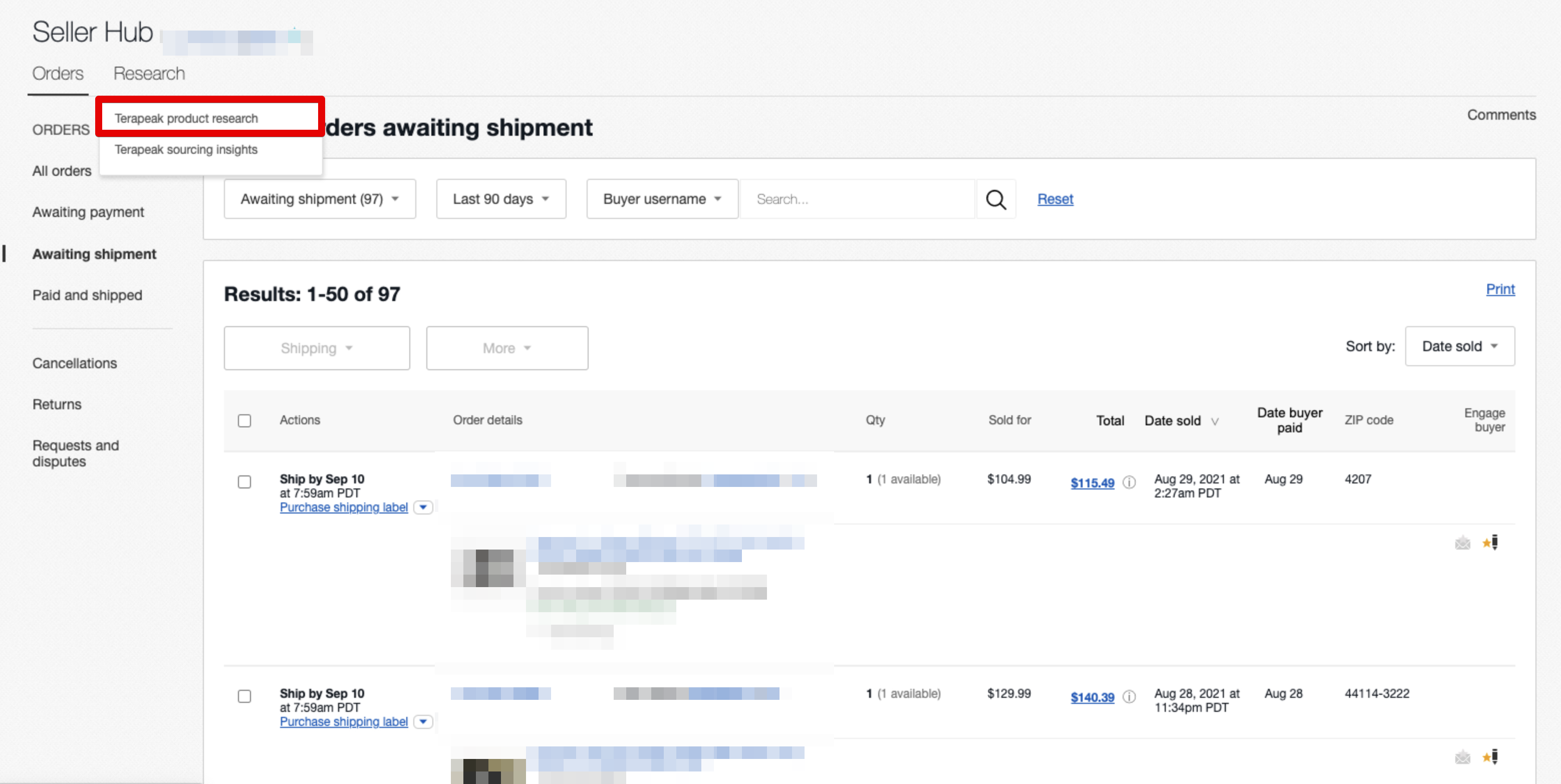
いつものようにリサーチができてます。付与する権限に応じてSeller Hubに表示されるメニューが変わるようです。
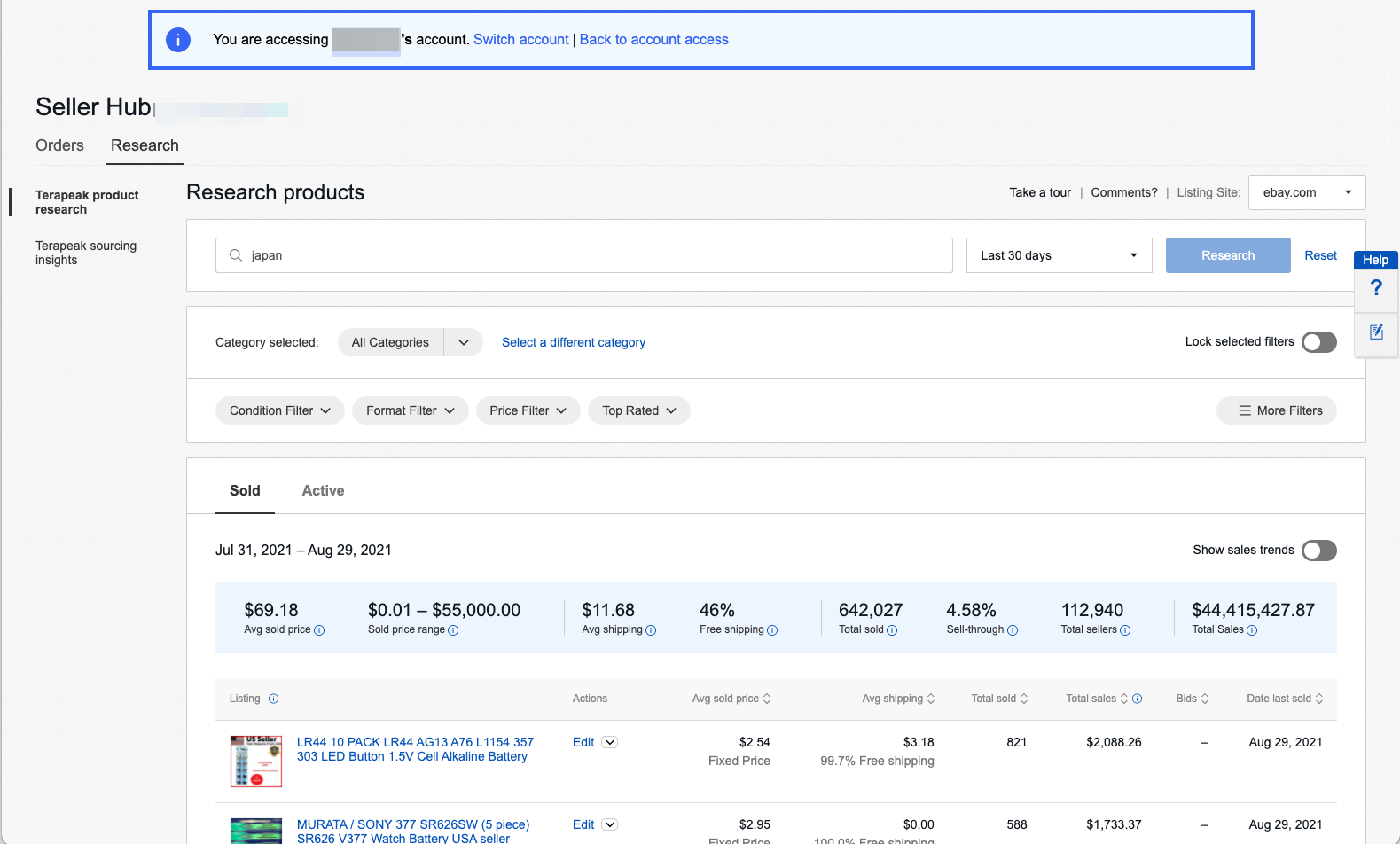
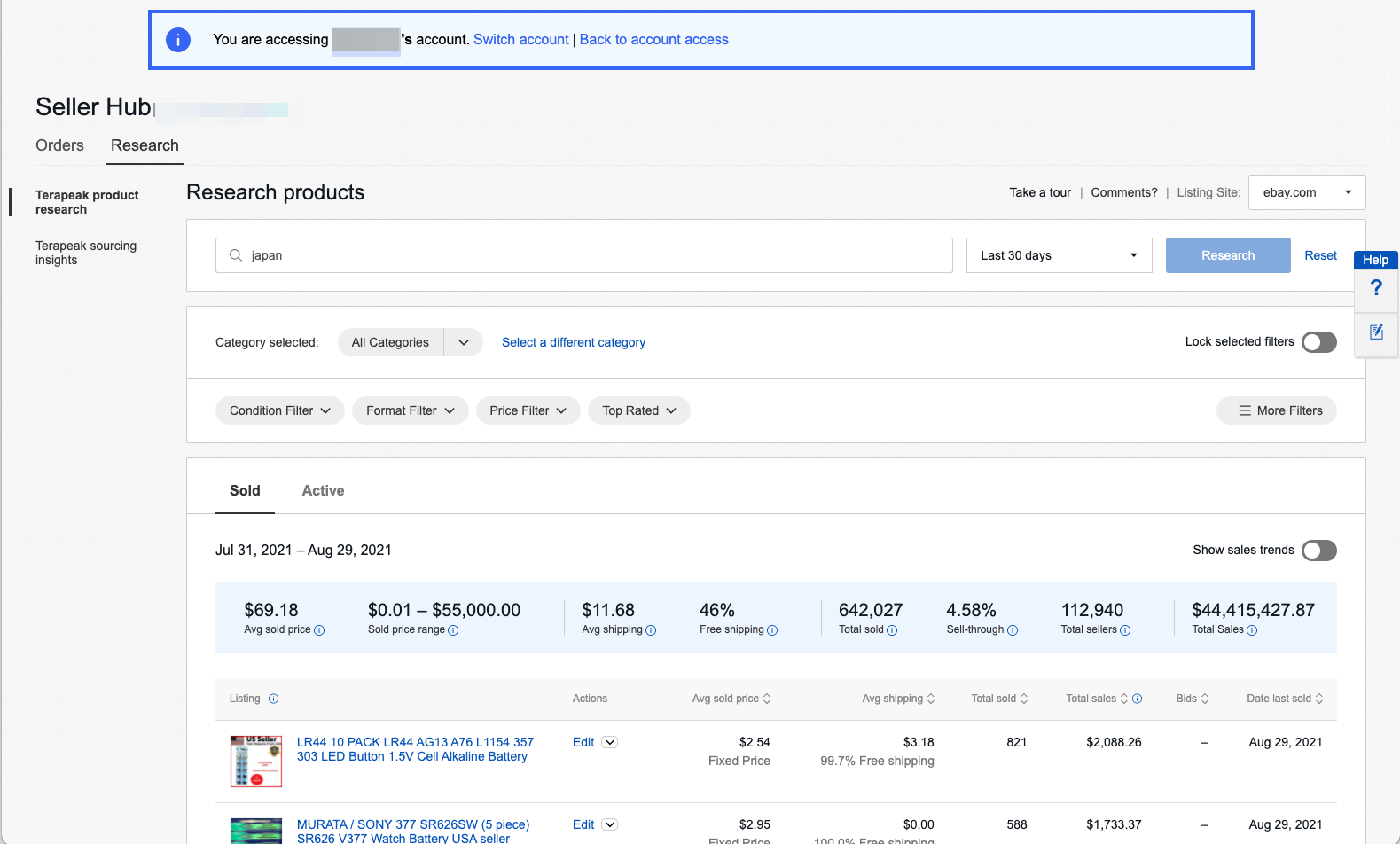
まとめ
いかがだったでしょうか?少しステップは多かったですが、外注スタッフの権限付与をして実際に注文画面が閲覧できたり、テラピークを使用することができました。
権限を与える人数に上限はないようですが、推奨は1アカウント10ユーザーまでとなっています。
これであれば数人の外注スタッフに同時ログインしてもらいながら作業して心配はないですし自分のIDやPASSを共有しなくてもいいので安心ですね!